
En este tutorial, le mostraremos cómo instalar GNOME Desktop en Debian 10. Para aquellos de ustedes que no lo sabían, de forma predeterminada, el servidor Debian 10 se instaló como mínimo sin ninguna Compatibilidad con escritorio gráfico. La instalación de GNOME Desktop en el sistema Debian es bastante sencilla. La mayoría de los servidores Debian se ejecutan en modo CLI (interfaz de línea de comandos). Pero en algunos casos, es posible que sea necesario tener un escritorio para instalar algunas aplicaciones con GUI (interfaz gráfica interfaz de usuario). En este caso, utilizaremos GNOME, el escritorio fácil de usar más popular para cualquier sistema basado en UNIX.
Este artículo asume que tiene al menos conocimientos básicos de Linux, sabe cómo usar el shell y, lo que es más importante, aloja su sitio en su propio VPS. La instalación es bastante simple y asume que se están ejecutando en la cuenta raíz, si no, es posible que deba agregar 'sudo ' a los comandos para obtener privilegios de root. Le mostraré paso a paso la instalación del entorno de escritorio GNOME en Debian 10 (Buster).
Requisitos previos
- Un servidor que ejecuta uno de los siguientes sistemas operativos:Debian 10 (Buster).
- Se recomienda que utilice una instalación de sistema operativo nueva para evitar posibles problemas.
- Un
non-root sudo usero acceder alroot user. Recomendamos actuar como unnon-root sudo user, sin embargo, puede dañar su sistema si no tiene cuidado al actuar como root.
Instalar escritorio GNOME en Debian 10 Buster
Paso 1. Antes de instalar cualquier software, es importante asegurarse de que su sistema esté actualizado ejecutando el siguiente apt comandos en la terminal:
sudo apt update sudo apt upgrade sudo apt install tasksel
Paso 2. Instalar GNOME Desktop en Debian 10.
Ahora instalamos el entorno de escritorio GNOME usando el siguiente comando:
sudo tasksel install desktop gnome-desktop
Tenga paciencia para procesar la instalación, llevará mucho tiempo si tiene una conexión a Internet lenta. Una vez que se haya instalado correctamente, indique a Debian 10 que inicie el entorno de escritorio gráfico por defecto en el arranque, ejecute el siguiente comando:
sudo systemctl set-default graphical.target
Ahora, reinicie su sistema Debian 10 con el siguiente comando:
sudo reboot
Una vez que se inicie su sistema Debian 10, debería ver la ventana de inicio de sesión del entorno de escritorio de Gnome. Ahora, para iniciar sesión, haga clic en su nombre de usuario:
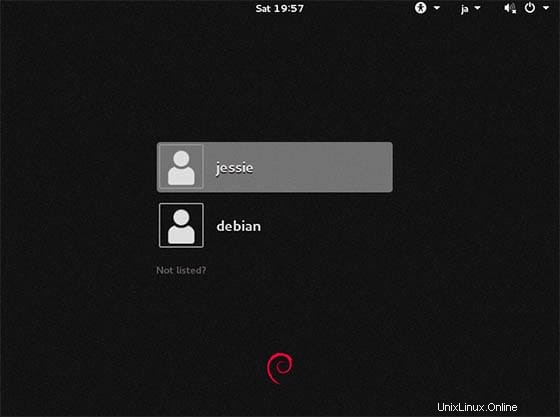
¡Felicitaciones! Ha instalado GNOME con éxito. Gracias por usar este tutorial para instalar el entorno de escritorio GNOME en el sistema Debian 10 Buster. Para obtener ayuda adicional o información útil, le recomendamos que consulte el sitio web oficial de GNOME .